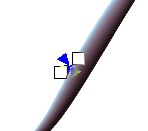Coreldraw制作啤酒广告教程
发布时间:2015-05-12 来源:查字典编辑
摘要:CorelDRAW其实在实际运用中还是挺实用的,今天看了一篇教程偶很伤心,以后还是得学一下AI。有空的自己看吧!我们先看本教程的完成效果:新...
CorelDRAW其实在实际运用中还是挺实用的,今天看了一篇教程偶很伤心,以后还是得学一下AI。
有空的自己看吧!我们先看本教程的完成效果:

新建文件。
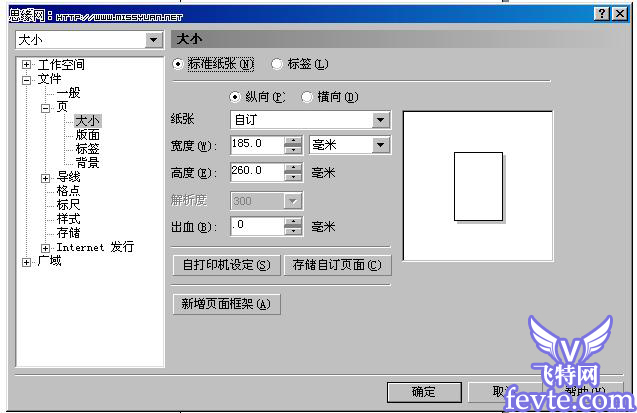
为方便以后管理、修改,我们先建好图层,在菜单中选择窗口泊坞窗口物件管理员,按次序分好图层(是个好方法,学习经验)
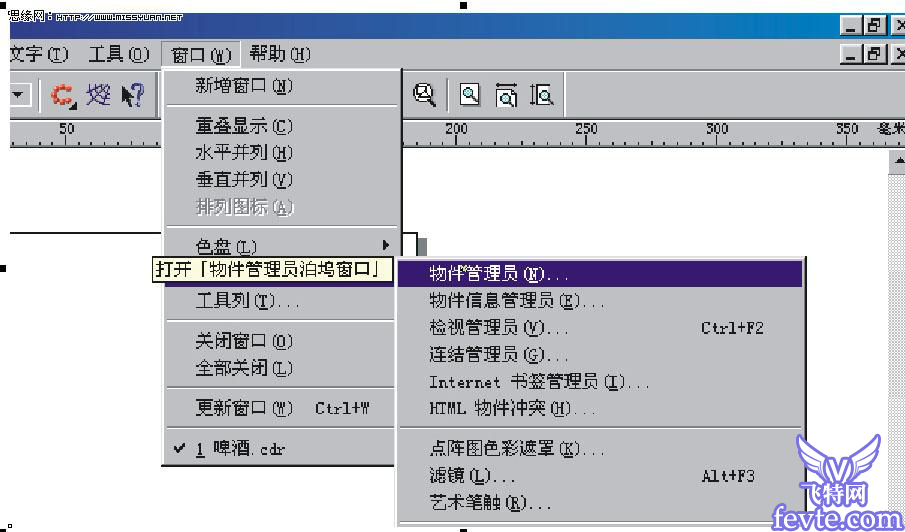
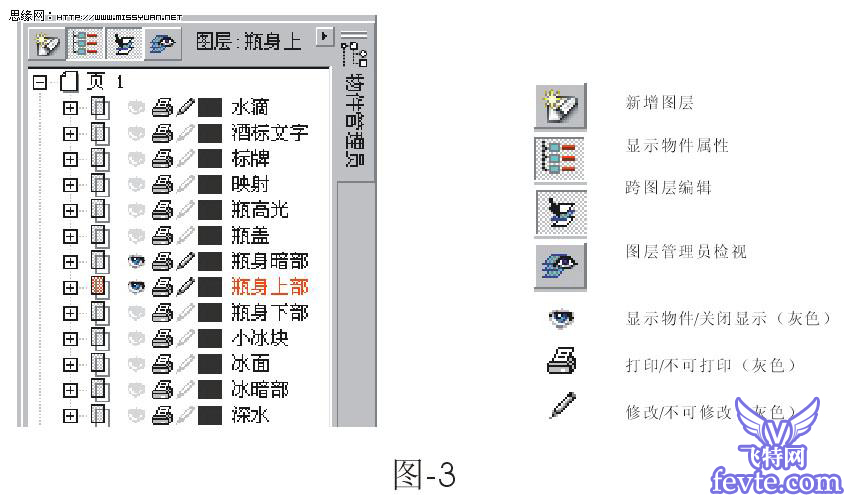
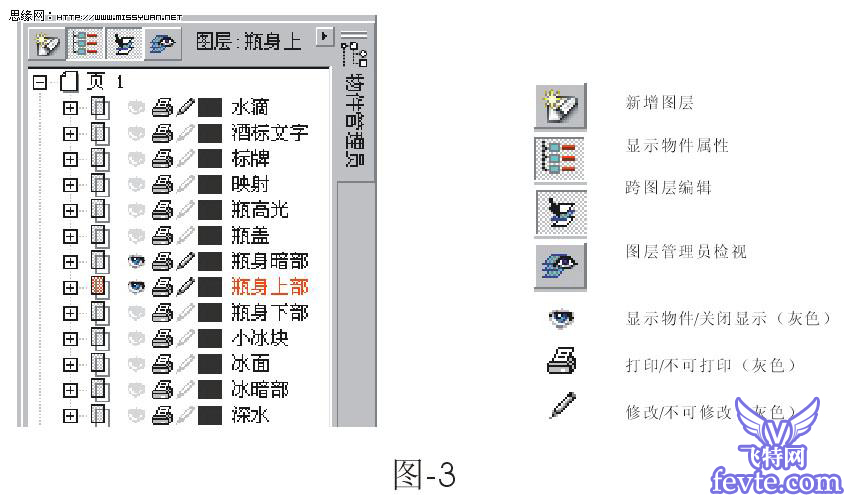
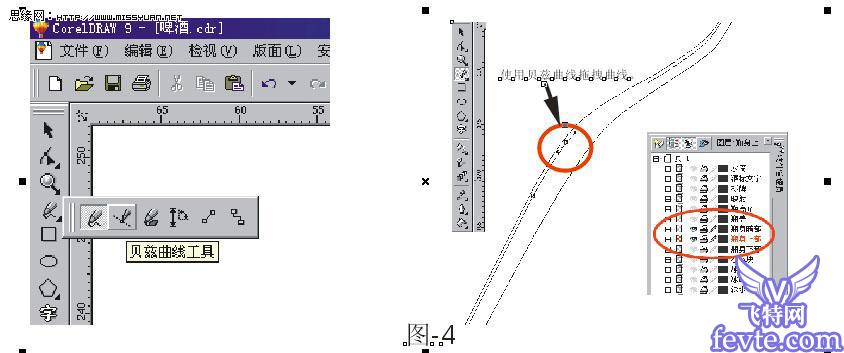
接下来开始细分各个部份,并填色。coreldraw9.0有强大的色彩渐变工具--渐层填色和互动式渐变工具,我最爱用互动式渐变工具,它做出的渐变自然、细腻,色彩丰富,渐变角度、形状易于修改。我们先看看啤酒瓶的结构图。
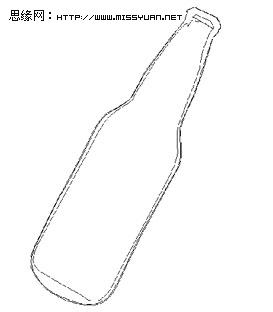
我个人喜欢从暗部往亮部画,这样方便控制整个色彩。将啤酒瓶暗部分成两部分,一部为暗部色彩,另一部为反光冰面的反光色彩。

保持暗部为选取状态,到工具栏中选择互动式渐变工具,将指针移至暗部上,当指针变成符号时按住鼠标左键拖拽到反光部再松开,即可产生两对象渐变的效果。